Stelt u zich deze situatie eens voor: u besluit een volledige databaseback-up op uw computer te maken. Als je eenmaal een back-up hebt gemaakt en bent gekalmeerd, ga je aan de slag met je bedrijf. En opeens heb je op een mooie dag een dringende behoefte om een eerder gemaakte back-up van de databases te gebruiken. En ze was weg. Wat te doen?
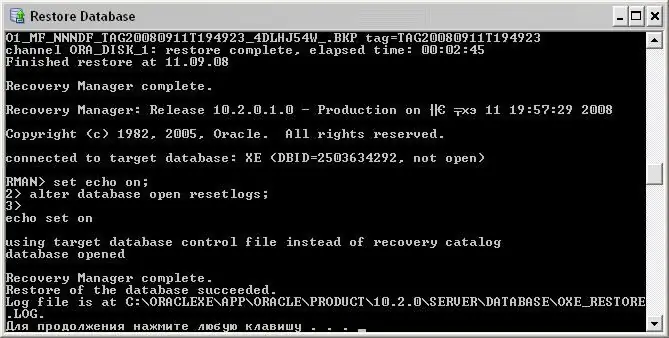
instructies:
Stap 1
We maken verbinding met een van de instances van de Microsoft SQL Server Database Engine-componenten. Vouw de serverstructuur in Objectverkenner uit door op de servernaam te klikken. Vouw vervolgens het knooppunt Databases uit en selecteer de gewenste gebruikersdatabase. Klik er met de rechtermuisknop op en druk op "Herstellen", waarbij het item "Taken" wordt aangegeven. Dan klikken we op "Database", en we hebben een dialoogvenster "Database herstellen".
Stap 2
Laten we eens kijken naar de pagina "Algemeen": we hebben een database die moet worden hersteld in de kolom "Naar database". Selecteer in het tekstveld met de naam "Op het moment van de tijd" de datum en tijd.
Stap 3
Om de locatie van de back-upgegevenssets die moeten worden hersteld en hun bron aan te geven, selecteren we de vereiste optie: uit de database of vanaf het apparaat.
Stap 4
Selecteer in het raster voor het selecteren van back-upgegevenssets de sets die we nodig hebben. Hier zullen we de beschikbare back-ups aangeven. U kunt de geselecteerde items in het raster wijzigen als we niet tevreden zijn met het standaardherstelplan. Houd er rekening mee dat alle kopieën die zijn gekoppeld aan de uitgeschakelde ook automatisch worden uitgeschakeld. Door op de knop "Opties" in het gebied "Paginaselectie" te klikken, kunnen we extra parameters kiezen of een inspectie uitvoeren.
Stap 5
Op het paneel met herstelopties kunnen we de juiste opties voor onze situatie selecteren: de bestaande database overschrijven, de replicatie-instellingen opslaan, een prompt geven voordat elke back-up wordt hersteld of de toegang tot de herstelde databases beperken.
Stap 6
U kunt ook alle databasebestanden terugzetten naar een nieuwe locatie. Om dit te doen, moet u voor elk bestand een nieuwe herstellocatie definiëren in het raster "Databasebestanden herstellen als".






